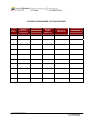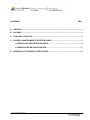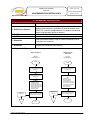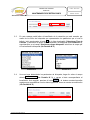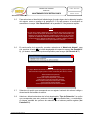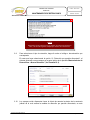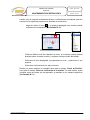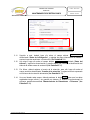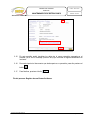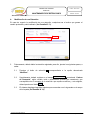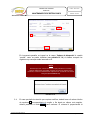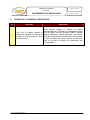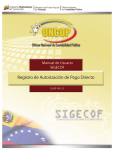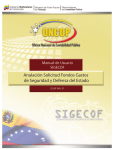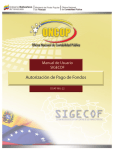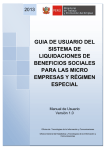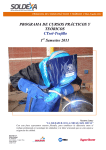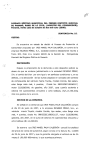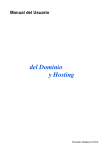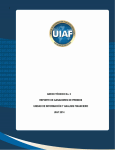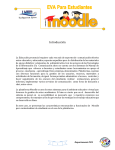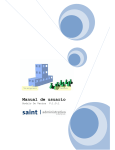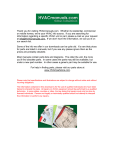Download Untitled
Transcript
Manual de Usuario SIGECOF MANTENIMIENTO DE RETENCIONES MANUAL DE USUARIO SIGECOF MANTENIMIENTO DE RETENCIONES APROBADO POR: JEFA DE LA ONCOP Punto: DGAT-001/2013 De Fecha: 31/01/2013 CONTROL DE REVISIONES Y ACTUALIZACIONES Nº de Versión Fecha de Aprobación y/o Actualización MANUAL DE USUARIO SIGECOF MANTENIMIENTO DE RETENCIONES Punto de Cuenta Sección o Páginas Modificadas Motivo de la Actualización Responsable APROBADO POR: JEFA DE LA ONCOP Punto: DGAT-001/2013 De Fecha: 31/01/2013 CONTENIDO PÁG. A. OBJETIVO ....................................................................................................................................1 B. ALCANCE.....................................................................................................................................1 C. FICHA DEL APLICATIVO ............................................................................................................2 D. PROCESO: MANTENIMIENTO DE RETENCIONES ...................................................................3 a. REGISTRO DE UNA RETENCIÓN NUEVA. .......................................................................4 b. MODIFICACIÓN DE UNA RETENCIÓN............................................................................11 E. PREGUNTAS Y RESPUESTAS FRECUENTES........................................................................14 MANUAL DE USUARIO SIGECOF MANTENIMIENTO DE RETENCIONES APROBADO POR: JEFA DE LA ONCOP Punto: DGAT-001/2013 De Fecha: 31/01/2013 A. MANUAL DE USUARIO SIGECOF: CODIGO: DGAT-MU-26 MANTENIMIENTO DE RETENCIONES VIGENCIA: 31/01/2013 OBJETIVO El objetivo del presente manual es proporcionar una herramienta de apoyo que permita la orientación, consulta y capacitación de los usuarios del Sistema Integrado de Gestión y Control de las Finanzas Públicas (SIGECOF), en función de optimizar el registro de las operaciones económico-financieras, en este caso, las relacionadas al aplicativo Mantenimiento de Retenciones, aplicación que permite registrar las retenciones que por disposiciones administrativas, legales o judiciales se han de aplicar en el momento del causado a los beneficiarios de remuneraciones, cuya aplicación, por consiguiente, ocasionará una disminución del monto a percibir por parte del beneficiario del pago. Todo de acuerdo a las disposiciones legales vigentes y sus reglamentos, así como las decisiones judiciales que dicten los tribunales que den origen a estas medidas. B. ALCANCE La responsabilidad del cumplimiento y buen uso del aplicativo, será del funcionario público que cuente con el rol Analista Administrador II, sin necesidad de cumplir alguna instancia decisoria. MANUAL DE USUARIO SIGECOF MANTENIMIENTO DE RETENCIONES Página 1 de 14 MANUAL DE USUARIO SIGECOF: CODIGO: DGAT-MU-26 MANTENIMIENTO DE RETENCIONES VIGENCIA: 31/01/2013 C. FICHA DEL APLICATIVO Mantenimiento de Retenciones. 1.- Denominación 2.- Definición y Objetivo 3.- Rol Ejecutor 4.- Rol Decisor Registrar y/o actualizar retenciones que por disposiciones legales, administrativas o judiciales se ameriten asentar en el SIGECOF, a efectos de aplicarlas en el momento del causado según el tipo de pago fondos en avance. Analista Administrador II. No posee. 5.- Requisitos Disposición administrativa, legal o judicial (sentencia) que de nacimiento a la retención. 6.- Resultado Registro de la retención en SIGECOF. 7.- Diagrama de Flujo Modificación de Retención Retención Nueva ANALISTA ADMINISRADOR II ANALISTA ADMINISRADOR II INICIO INICIO Selecciona opción “Nuevo” en en la pantalla “Búsqueda de la Retención” Halla la retención a modificar, y la selecciona. Registra la Denominación de la Retención Verifica datos a cambiar, a saber: Denominación Modelo de Asiento Tipo de Retención Si se tratare de retención tipo “pensión alimentaria” podrá modificar los datos de la sentencia y el tribunal del caso Selecciona: Modelo de Asiento Tipo de Retención En caso de seleccionar tipo “pensión alimentaria” deberá registrar los datos de la sentencia y el tribunal del caso Registro de Retención Guarda el registro e imprime a efectos de control interno Registro de Retención Guarda el registro e imprime a efectos de control interno A A FIN FIN MANUAL DE USUARIO SIGECOF MANTENIMIENTO DE RETENCIONES Página 2 de 14 D. MANUAL DE USUARIO SIGECOF: CODIGO: DGAT-MU-26 MANTENIMIENTO DE RETENCIONES VIGENCIA: 31/01/2013 PROCESO: MANTENIMIENTO DE RETENCIONES ROL: ANALISTA ADMINISTRADOR II Una vez seleccionado el aplicativo “Mantenimiento de Retenciones” y cumpliendo con cada uno de los pasos del punto “Apertura del Proceso” del Manual de Usuario “Interfaz Negociadora”, el sistema le proporcionará la pantalla denominada “Mantenimiento de Retenciones > Búsqueda de Retenciones” (Ver Pantalla Nº 1). Pantalla Nº 1 1. En la parte superior de la pantalla podrá visualizar los campos de carácter informativo que identifican la operación y que, por tanto, no son susceptibles a ser modificados. A continuación, proceda a verificarlos según su orden de presentación: - “Ejercicio Presupuestario”: Mostrará el año del ejercicio en curso. - “Expediente”: Indica el número asignado por el sistema que identifica la operación. - “Fecha”: Fecha en la cual se ejecuta la operación. - “Órgano”: Código y denominación del órgano al cual está adscrito el usuario que inició la sesión. - "Unidad Administradora”: Código y denominación de la unidad administradora del usuario que inició la sesión. MANUAL DE USUARIO SIGECOF MANTENIMIENTO DE RETENCIONES Página 3 de 14 MANUAL DE USUARIO SIGECOF: CODIGO: DGAT-MU-26 MANTENIMIENTO DE RETENCIONES VIGENCIA: 31/01/2013 Una vez verificado estos datos, podrá según su requerimiento, registrar una retención nueva o modificar una existente. A continuación, se describen los pasos a seguir para cada caso en particular, iniciando con el registro de una retención nueva. a. Registro de una Retención Nueva. 2. En caso que requiera agregar una retención nueva, deberá presionar el botón de opciones correspondiente a la opción “Nuevo” (Ver Pantalla Nº 1), acto seguido, deberá presionar el botón para continuar. El sistema le proporcionará la pantalla denominada “Mantenimiento de Retenciones > Nueva Retención” (Ver Pantalla Nº 2). Pantalla Nº 2 2.1. En la presente pantalla se le requerirá los datos necesarios para la creación de la nueva retención a incluir en SIGECOF. Inicie el registro en el campo titulado “Denominación”, haga clic sobre el campo abierto , y coloque el concepto de la retención que va a incluir en el sistema. Recuerde que en adelante, la denominación que registre permitirá ubicar la retención para su uso en sistema, por tanto, deberá ser preciso en la asignación del nombre de la misma y resguardarla para el momento que requiera su uso. 2.2. Seguido a esto, deberá asociar al beneficiario de la retención, para ello, presione el botón de opciones relativo al campo “Cod. Beneficiario” (Ver Pantalla Nº 2). El sistema exhibirá una ventana emergente denominada “Lista de Beneficiarios” (Ver Pantalla Nº 3). MANUAL DE USUARIO SIGECOF MANTENIMIENTO DE RETENCIONES Página 4 de 14 MANUAL DE USUARIO SIGECOF: CODIGO: DGAT-MU-26 MANTENIMIENTO DE RETENCIONES VIGENCIA: 31/01/2013 Pantalla Nº 3 2.3. En esta ventana podrá hallar al beneficiario de la retención que está creando, por medio de los filtros de búsqueda que representarán los parámetros por el cual lo de la lista desplegable “Seleccionar Tipo de hallará. Inicie presionando el botón Persona” y seleccione la opción que corresponda a su búsqueda (Ver Pantalla Nº 4), seguidamente, en el campo “Seleccionar campo búsqueda” seleccione el campo por el cual realizará la búsqueda (Ver Pantalla Nº 5). Pantalla Nº 4 2.4. Pantalla Nº 5 Una vez haya determinado los parámetros de búsqueda, haga clic sobre el campo abierto (Ver Pantalla Nº 3), y cargue el dato correspondiente al , y el sistema mostrará aquellos beneficiario. Acto seguido, presione el botón registros que compatibilicen con los datos ingresados, como se muestra a continuación (Ver Pantalla Nº 6). Pantalla Nº 6 MANUAL DE USUARIO SIGECOF MANTENIMIENTO DE RETENCIONES Página 5 de 14 2.5. MANUAL DE USUARIO SIGECOF: CODIGO: DGAT-MU-26 MANTENIMIENTO DE RETENCIONES VIGENCIA: 31/01/2013 Para seleccionar al beneficiario hallado haga clic sobre alguno de los datos del renglón del registro, como se resalta en la pantalla Nº 6. De esta manera, el beneficiario se asentará en el campo “Cód. Beneficiario” de la pantalla Nº 2 del presente capítulo. NOTA En caso de no existir el beneficiario, se recomienda usar todos los campos que ofrece el motor de búsqueda. No obstante, si aún no halla al beneficiario y ha agotado los recursos de búsqueda, significará que el mismo no se encuentra registrado en SIGECOF, deberá, antes de continuar con la operación, hacer uso de la aplicación “Registro de Beneficiario” y realizar el registro pertinente del beneficiario al cual quiere aplicar la retención. 2.6. En continuación de la operación, proceda a seleccionar el “Modelo de Asiento”, para ello, presione el botón de la lista desplegable del respectivo campo (Ver Pantalla Nº 2), y el sistema mostrará las opciones disponibles para escoger (Ver Pantalla Nº 7). Pantalla Nº 7 NOTA El campo “Modelo de Asiento” mostrará aquellos tipos de pagos por fondo en avance donde el órgano posea un fondo constituido para este fin, a saber: - Remuneraciones de personal. - Avance para el personal activo. - Avance para el personal jubilado y pensionado. - Avance para el pago de seguridad y defensa. - Remuneraciones del personal del servicio exterior. - Avance para el personal becado - Avance para remuneraciones de servicio exterior. 2.7. Seleccione la opción que corresponda con su registro, haciendo clic sobre el código o denominación del modelo de asiento. 2.8. Asimismo, deberá seleccionar de la lista desplegable “Tipo de Retención”, la opción de la referida lista y, a continuación, que corresponda, para esto, presione el botón el sistema mostrará las opciones de retención que el sistema permite registrar (Ver Pantalla Nº 8). MANUAL DE USUARIO SIGECOF MANTENIMIENTO DE RETENCIONES Página 6 de 14 MANUAL DE USUARIO SIGECOF: CODIGO: DGAT-MU-26 MANTENIMIENTO DE RETENCIONES VIGENCIA: 31/01/2013 Pantalla Nº 8 NOTA Deberá tener suma precaución en los registros de retenciones que lleva a cabo, a fin de evitar registros múltiples que deriven de un mismo acto. 2.9. Para seleccionar el tipo de retención, haga clic sobre el código o denominación que corresponda. En caso que haya seleccionado la opción “8.- Retención por pensión alimentaria”, el sistema generará nuevos campos en la parte inferior de la pantalla “Mantenimiento de Retenciones > Nueva Retención” (Ver Pantalla Nº 9). Pantalla Nº 9 2.10. Los campos recién dispuestos tienen el objeto de asentar los datos de la sentencia judicial de la cual emana la medida de retención por pensión alimentaria, en este MANUAL DE USUARIO SIGECOF MANTENIMIENTO DE RETENCIONES Página 7 de 14 MANUAL DE USUARIO SIGECOF: CODIGO: DGAT-MU-26 MANTENIMIENTO DE RETENCIONES VIGENCIA: 31/01/2013 sentido, inicie la carga de las fechas de emisión y notificación de la sentencia, para ello cumpla con los siguientes pasos que se describen a continuación: - Haga clic sobre el ícono , y el sistema desplegará una ventana auxiliar contentiva de un calendario (Ver Pantalla Nº 10). Pantalla Nº 10 - El año por defecto es el año calendario en curso, si lo requiere cambiar, deberá presionar sobre el campo numérico y registrar el año por medio del teclado. - Seleccione la lista desplegable correspondiente al mes, y seleccione el que requiera. - Seleccione el día haciendo clic sobre el mismo. Realice los pasos relativos al calendario tanto para el campo “Fecha de Emisión” como para el campo “Fecha de notificación de la medida”. De esta manera, podrá visualizar como las fechas que ha registrado, se asientan en los campos respectivos (Ver Pantalla Nº 11). MANUAL DE USUARIO SIGECOF MANTENIMIENTO DE RETENCIONES Página 8 de 14 MANUAL DE USUARIO SIGECOF: CODIGO: DGAT-MU-26 MANTENIMIENTO DE RETENCIONES VIGENCIA: 31/01/2013 Pantalla Nº 11 2.11. Seguido a esto, deberá hace clic sobre el campo abierto denominado “Datos de la Obligación”, y registrar los datos inherentes a la medida o sentencia que da nacimiento a la retención (Ver Pantalla Nº 11). 2.12. Así mismo, haga clic sobre el campo abierto titulado “Datos del tribunal” y registre la denominación y aquellos datos que permitan la identificación del tribunal de donde emana la sentencia (Ver Pantalla Nº 11). 2.13. Por último, deberá registrar el monto de la retención, para ello, haga clic sobre el campo numérico denominado “Cuantía de la retención” y registre el monto expresado en bolívares de la retención alimentaria (Ver Pantalla Nº 11). 2.14. Una vez llenado cada campo, deberá presionar el botón para que los datos registrados tengan efecto y se guarden en sistema. El sistema le proporcionará la siguiente pantalla denominada “Mantenimiento de Retenciones > Resumen” (Ver Pantalla Nº 12). MANUAL DE USUARIO SIGECOF MANTENIMIENTO DE RETENCIONES Página 9 de 14 MANUAL DE USUARIO SIGECOF: CODIGO: DGAT-MU-26 MANTENIMIENTO DE RETENCIONES VIGENCIA: 31/01/2013 Pantalla Nº 12 2.15. En esta pantalla podrá visualizar los datos de la nueva retención generada en el sistema y a su vez un mensaje (texto en azul) que confirma el registro satisfactorio de la misma. 2.16. Recuerde imprimir el documento que dará soporte a su operación, para ello presione el botón 2.17. . Para finalizar, presione el botón . Fin del proceso: Registro de una Retención Nueva. MANUAL DE USUARIO SIGECOF MANTENIMIENTO DE RETENCIONES Página 10 de 14 b. MANUAL DE USUARIO SIGECOF: CODIGO: DGAT-MU-26 MANTENIMIENTO DE RETENCIONES VIGENCIA: 31/01/2013 Modificación de una Retención. En caso de requerir la modificación de una retención, cualquiera sea el motivo que genere el cambio pretendido, podrá realizarlo (Ver Pantalla Nº 13). Pantalla Nº 13 3. Primeramente, deberá hallar la retención registrada, para ello, ejecute los siguientes pasos, a saber: 3.1. Presione el botón de selección “Modificar”. 3.2. denominado “Cadena Seguidamente, deberá registrar en el campo de búsqueda”, algún vocablo, total o parcialmente (mínimo tres caracteres), que corresponda con el concepto de la retención que requiere modificar y, acto seguido, deberá presionar el botón 3.3. correspondiente a la opción denominada . El sistema desplegará aquellos registros que concuerden con lo ingresado en el campo de búsqueda (Ver Pantalla Nº 14). MANUAL DE USUARIO SIGECOF MANTENIMIENTO DE RETENCIONES Página 11 de 14 MANUAL DE USUARIO SIGECOF: CODIGO: DGAT-MU-26 MANTENIMIENTO DE RETENCIONES VIGENCIA: 31/01/2013 Pantalla Nº 14 En la presente pantalla, se ingresó en el campo “Cadena de búsqueda” el vocablo “prueba”, como se puede visualizar (ver pantalla Nº 14) el sistema recuperó los registros cuyo concepto están inmersos en él. NOTA Recuerde por tanto, colocar al menos tres (03) caracteres en el campo “Cadena de Búsqueda” para hallar el registro. En caso que ingrese menos caracteres, el sistema manifestará este requerimiento, a través de una ventana emergente (Ver Pantalla Nº 15). Pantalla Nº 15 3.4. En caso que halle la retención que requiera modificar, deberá hacer clic sobre el botón de opciones correspondiente al renglón o fila donde se ubique, acto seguido, deberá presionar el botón MANUAL DE USUARIO SIGECOF MANTENIMIENTO DE RETENCIONES para continuar. El sistema le proporcionará la Página 12 de 14 MANUAL DE USUARIO SIGECOF: CODIGO: DGAT-MU-26 MANTENIMIENTO DE RETENCIONES VIGENCIA: 31/01/2013 pantalla denominada “Mantenimiento de Retenciones > Modificación de Retención” (Ver Pantalla Nº 16). NOTA Antes de presionar el botón de la pantalla Nº 14, verifique que efectivamente esté seleccionado tanto el registro de retención, como la opción “Modificar” (Ver Pantalla Nº 14). De lo contrario, aún cuando haya seleccionado el registro de retención que requiera cambiar, si la casilla de selección denominada “Modificar” no esta seleccionada, la pantalla que le proporcionará el sistema será alusiva a un nuevo registro de retención. Pantalla Nº 16 3.5. En la presente pantalla podrá visualizar los campos de la retención registrada, proceda, según su requerimiento, a efectuar cambios en el registro. Para proceder a cambiar alguno, deberá orientarse a lo explicado en el paso Nº 2 del presente manual. 3.6. Cuando haya finalizado la modificación del registro de retención y haya guardado en sistema, recuerde imprimir el documento que dará soporte a su operación, para ello presione el botón 3.7. (Ver Pantalla Nº 12). Para finalizar, presione el botón . Fin del proceso: Modificación de una Retención. MANUAL DE USUARIO SIGECOF MANTENIMIENTO DE RETENCIONES Página 13 de 14 E. N° 1. MANUAL DE USUARIO SIGECOF: CODIGO: DGAT-MU-26 MANTENIMIENTO DE RETENCIONES VIGENCIA: 31/01/2013 PREGUNTAS Y RESPUESTAS FRECUENTES Preguntas Respuestas ¿Por qué al intentar realizar el registro del causado, el sistema no muestra en el listado todos los tipos de retenciones? Esto sucede cuando el modelo de asiento seleccionado en el causado no corresponde al pago que se realiza, en caso de pago directo y anticipo deberá seleccionar “gastos corrientes y de capital”, para las transferencias “transferencias y donaciones” y para los fondos en avance “gastos de personal”, esto a los fines de mostrar las retenciones que correspondan. MANUAL DE USUARIO SIGECOF MANTENIMIENTO DE RETENCIONES Página 14 de 14